QTP12如何控制Action执行顺序
惠普统一功能测试12是QTP的升级版,需要在工作中使用,但UFT在互联网上的具体用途并不多。对于零基础的学生来说,他们会遇到许多入门级的问题。我也在探索和学习,写下自己的经历,一起进步。
当我们构建测试解决方案时,我们将创建不同的动作来执行不同的功能。有时,这些动作需要以特定的顺序嵌套或执行。我们应该如何控制它们?
-1步骤阅读工具/原材料UFT12计算机方法/步骤1方法1:找到UFT控制动作执行的配置文件,然后对其进行修改。
输入我们的自动化测试脚本的存储路径,并打开Action0文件夹下的Script.mts文件,该文件控制操作的执行。
如果您不知道您的脚本存储位置,您可以在UFT点击文件--"新建--"测试--"来查看存储位置,如下图所示:
-2步骤读取2在操作0下找到脚本文件后,您可以使用记事本直接打开它进行编辑。要控制一个动作不被执行,你只需要在相应的语句前加上单引号:& # 39;,如果要更改每个操作的执行顺序,可以直接更改语句的位置
-3步读取-4步读取3修改要在操作1之前执行的操作2,并阻止操作3的执行。配置文件对应于下面的图1。图2是修改后的UFT。
文件修改后,UFT协议才会生效。
-5步阅读-6步阅读-4方法一需要在每次修改时重新启动才能生效,这非常繁琐,所以我通常使用方法二。
方法2:在UFT创建一个新的行动。我称之为主要行动。作为主要方法,我调用和控制UFT的其他动作。它有点类似于代码中的主函数,调用其他方法。
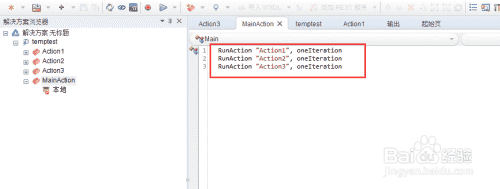 步骤阅读5并找到一种方法。上述操作0下的脚本文件被修改为运行操作“主操作,一次迭代
步骤阅读5并找到一种方法。上述操作0下的脚本文件被修改为运行操作“主操作,一次迭代
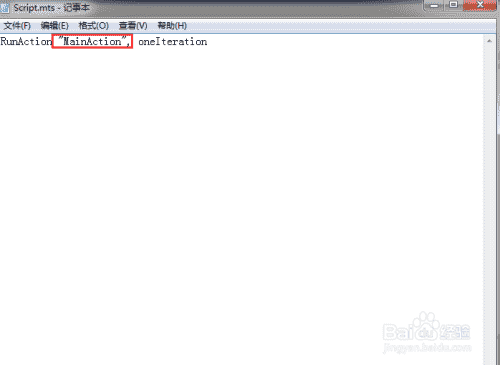 步骤读取6重新启动UFT后,您可以看到当前的执行顺序是根据MainAction设置的,然后我们只需要在需要修改顺序时修改MainAction。您也可以使用英文单引号来阻止操作的执行。
步骤读取6重新启动UFT后,您可以看到当前的执行顺序是根据MainAction设置的,然后我们只需要在需要修改顺序时修改MainAction。您也可以使用英文单引号来阻止操作的执行。
-9步读取结束注释修改已执行的操作后重新启动UFT
